Problemele privind vizionarea videoclipurilor cu aplicația YouTube de pe telefonul iPhone (iOS) sau Android pot rezulta din probleme cu o aplicație sau telefon. Puteți rezolva majoritatea problemelor aplicației modificând câteva opțiuni aici și acolo, iar noi vă vom arăta cum.
Motivul cel mai frecvent YouTube nu funcționează este că conexiunea dvs. la internet nu este activă. Alte cauze includ ca aplicația să aibă fișiere de cache defecte, platforma inactivă, setările de dată și oră ale telefonului dvs. sunt incorecte și multe altele.
Verificați-vă conexiunea la internet
Când videoclipurile tale de pe YouTube nu mai sunt redate sau feedul dvs. se blochează, primul lucru pe care trebuie să-l faceți este să vă verificați conexiunea la internet. Aveți nevoie de o conexiune la internet activă pentru ca YouTube să funcționeze pe telefonul dvs.
O modalitate de a verifica este să deschideți un browser web pe telefon, să lansați un site precum Google și să vedeți dacă site-ul se încarcă. Dacă site-ul nu se încarcă, telefonul dvs. are probleme de conectivitate. În acest caz, puteți încerca să vă remediați singur internetul sau să solicitați ajutor furnizorului dvs. de servicii de internet.
Dacă site-ul dvs. se încarcă bine, aveți o altă problemă care face ca YouTube să nu funcționeze. Citiți mai departe pentru a descoperi mai multe remedieri.
Verificați dacă YouTube este oprit
Ca toate celelalte platforme, YouTube se poate confrunta din când în când cu perioade de nefuncționare. Acest lucru poate face ca aplicația YouTube de pe smartphone-ul dvs. să nu funcționeze.
Există diverse motive pentru care platforma scade. Serverele YouTube pot avea probleme sau conexiunea la rețea a platformei nu funcționează conform așteptărilor. Puteți folosi un site precum Detector de jos pentru a verifica dacă YouTube se confruntă cu o întrerupere.
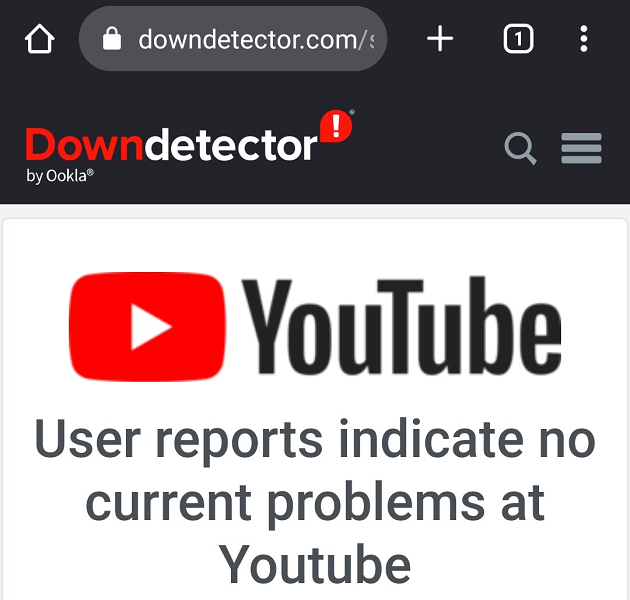
Dacă platforma este inactivă, nu aveți de ales decât să așteptați până când compania își aduce serverele înapoi. Când se întâmplă acest lucru, veți putea folosi aplicația dvs. YouTube.
Forțați închiderea YouTube pe telefonul Android
Dacă ați încercat să renunțați și să redeschideți aplicația YouTube, dar fără rezultat, puteți încerca să forțați închiderea aplicației și să vedeți dacă aceasta rezolvă problema. Închiderea forțată ajută la rezolvarea multor probleme minore cu aplicația.
Puteți forța numai închiderea aplicațiilor pe Android. iPhone-ul nu are o funcție similară, dar puteți glisa în sus pe previzualizarea aplicației pentru a o închide și a o relansa.
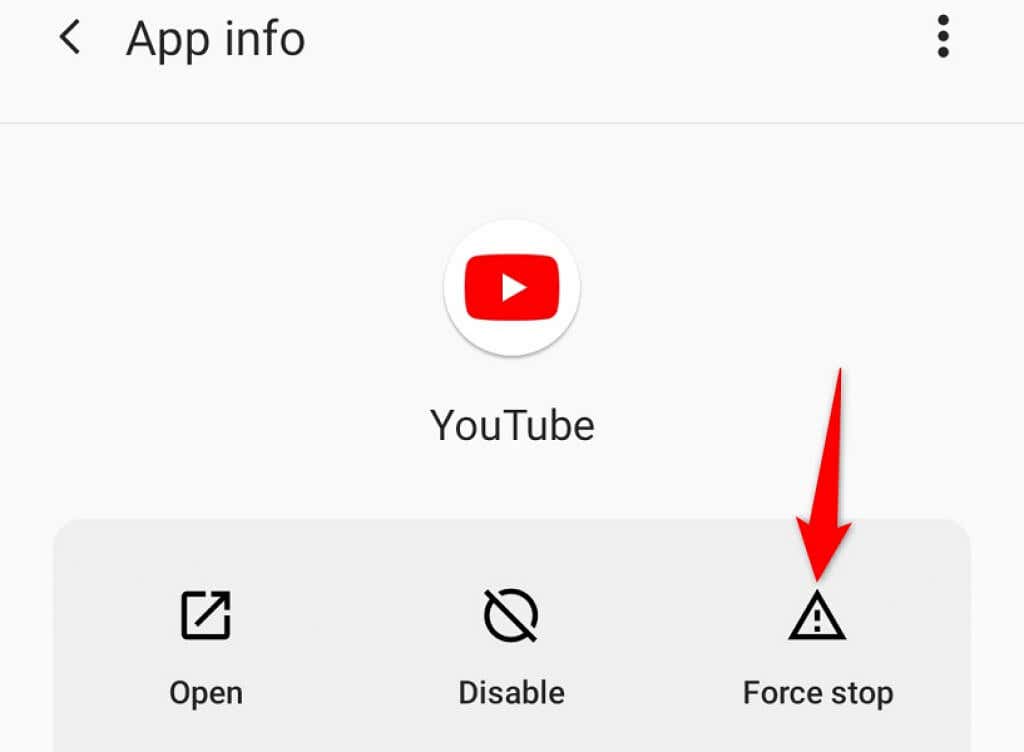
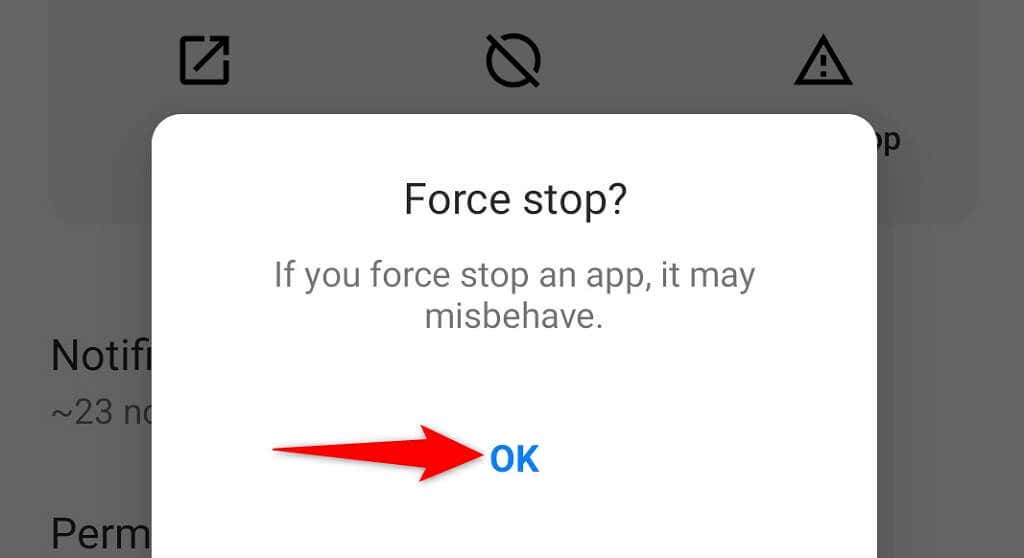
Actualizați YouTube pe iPhone și pe telefonul Android
Erorile principale ale YouTube pot face aplicația instabilă, cauzând neîncărcarea feedul și videoclipurile dvs. Deoarece nu puteți remedia aceste probleme la nivel de sistem, puteți actualiza aplicația de pe telefon pentru a rezolva eventualele probleme.
Puteți folosi magazinul de aplicații al telefonului dvs. pentru a actualiza aplicația YouTube.
Actualizați YouTube pe iPhone
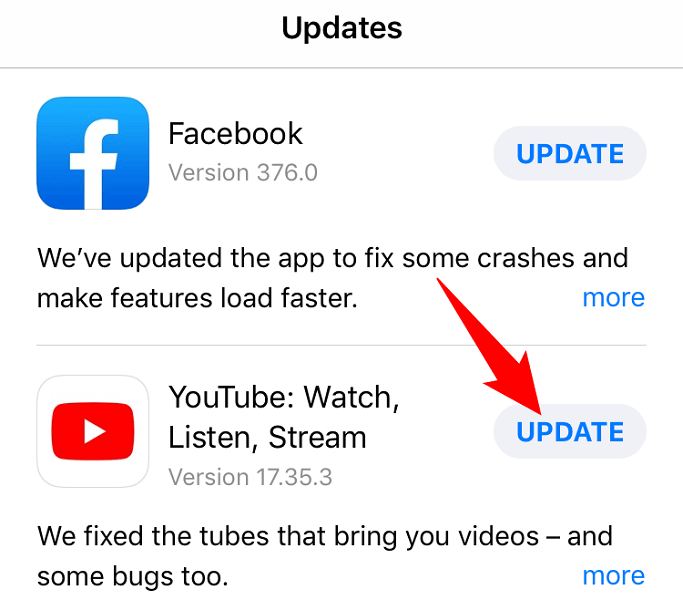
Actualizați YouTube pe Android
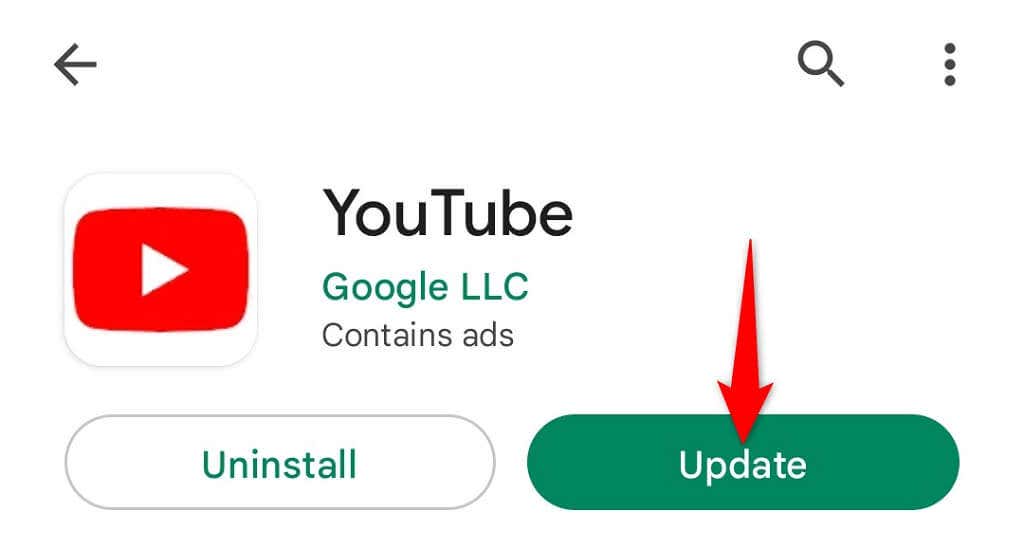
Ștergeți memoria cache YouTube
YouTube creează și utilizează fișiere cache pe telefonul dvs. pentru a vă servi mai bine. Uneori, aceste fișiere devin corupte, împiedicându-vă să utilizați anumite funcții din aplicație.
Când aplicația dvs. YouTube se încurcă, este o idee bună să ștergeți aceste fișiere cache pentru a vă remedia problema. Ștergerea memoriei cache nu șterge datele contului și datele de conectare.
Rețineți că puteți șterge memoria cache a aplicației numai pe Android. Va trebui să dezinstalați și să reinstalați aplicația de pe iPhone pentru a elimina memoria cache a aplicației.
Ștergeți memoria cache YouTube pe Android
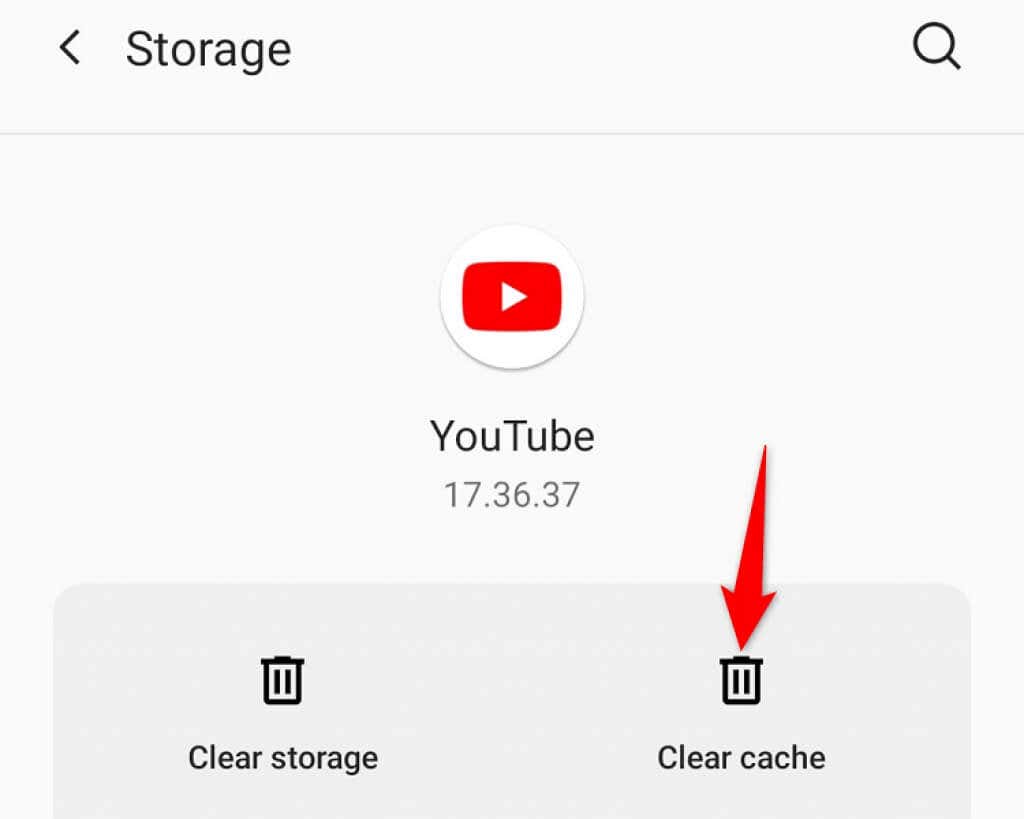
Dezinstalați și reinstalați YouTube pe iPhone
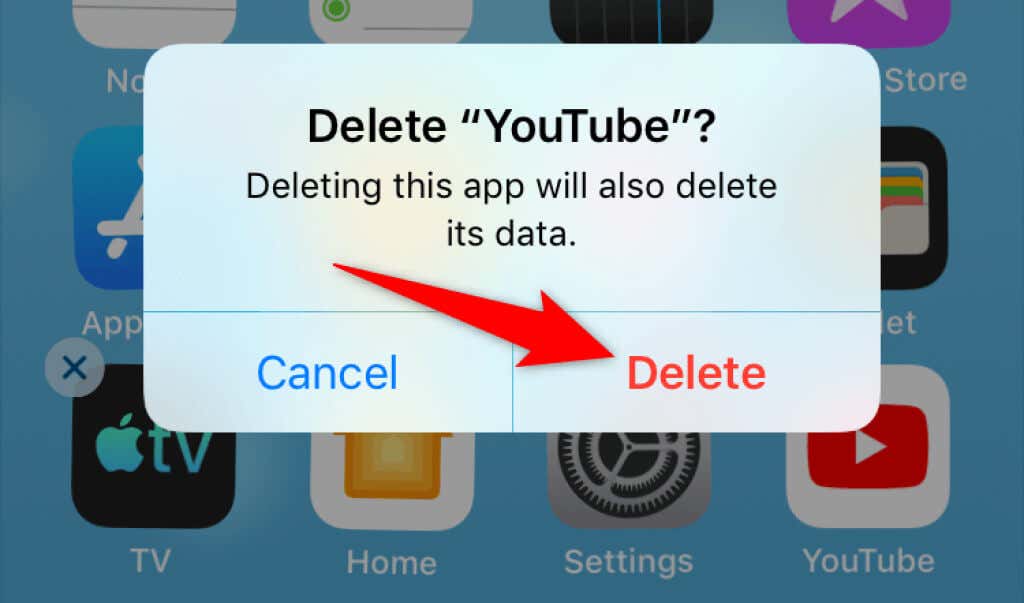
Remediați setările de dată și oră ale telefonului
setările de dată și oră pe telefon incorecte poate cauza funcționarea defectuoasă a aplicațiilor dvs. Acest lucru este valabil mai ales pentru aplicațiile care se bazează pe oră și dată pentru a se sincroniza pe telefonul dvs.
Puteți remedia acest lucru făcând telefonul dvs. să utilizeze data și ora automate, după cum urmează.
Setați data și ora pe iPhone
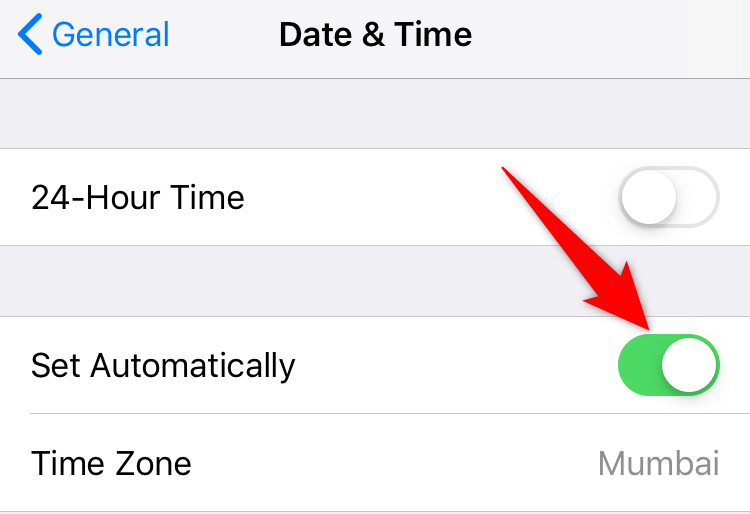
Setați data și ora pe Android
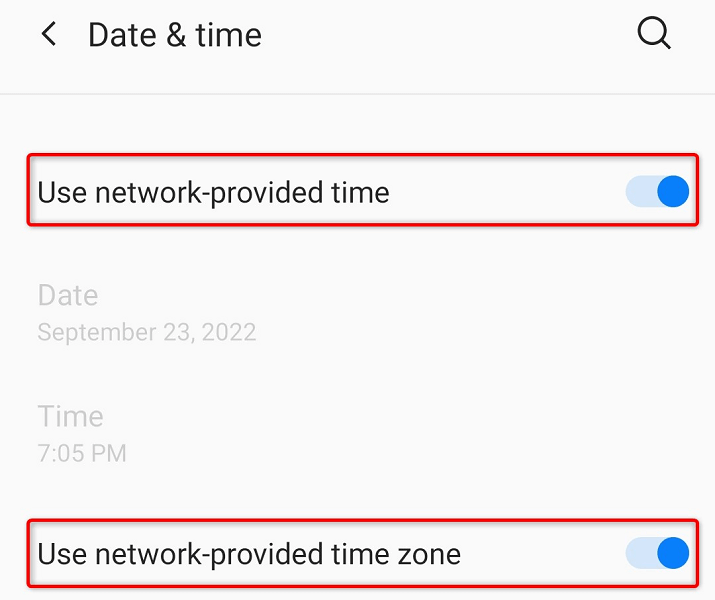
Resetați setările de rețea ale telefonului dvs.
Dacă aplicația dvs. YouTube încă nu funcționează, este posibil ca setările de rețea ale telefonului să fie defecte. Opțiunile de rețea configurate incorect pot cauza diverse probleme, inclusiv blocarea conexiunilor aplicației dvs. la internet.
Puteți remedia problema resetând setările de rețea. Apoi puteți configura aceste setări de la zero.
Resetați setările de rețea pe iPhone
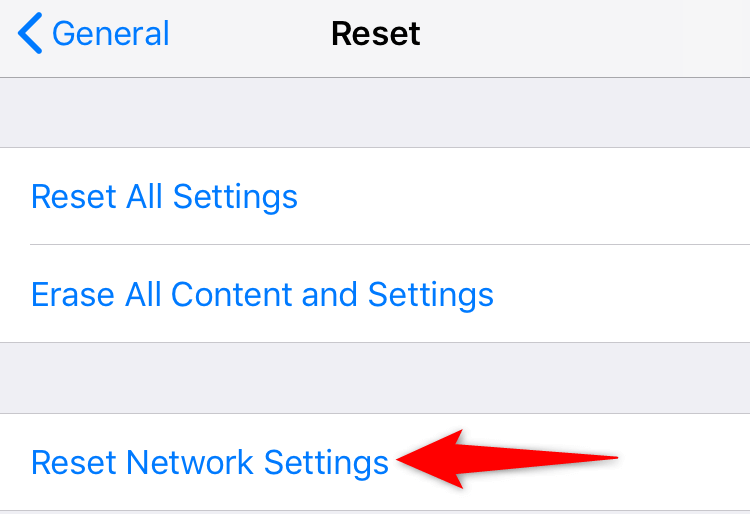
Resetați setările de rețea pe Android
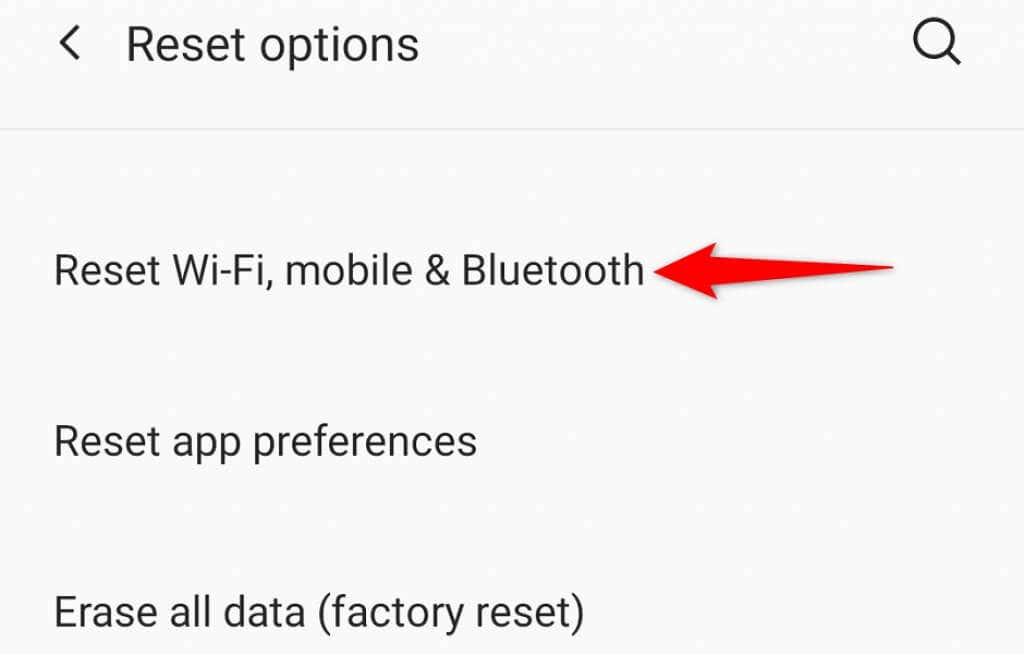
Obțineți aplicația YouTube să funcționeze pe smartphone
Există multe motive YouTube nu funcționează pe iPhone sau pe telefonul tău Android. Problemele tehnice ale telefonului, problemele de internet și alte elemente pot face ca aplicația să nu funcționeze.
Când întâmpinați aceste probleme, urmați metodele de mai sus ar trebui să vă rezolve problemele.
.